目次
の迷惑なポップアップ広告が表示される場合 “ アップデイトナウプロドットコム 「と表示された場合は、悪意のあるアドウェアがインストールされている可能性があります。 この場合、アドウェアをインストールするためのプログラムは、以下の通りです。 アップデイトナウプロドットコム という名前の広告があります。 ソフトウェア・アップデータ・バージョン " (または " ソフトウェアバージョンアップツール 「一般的にアドウェアは、コンピュータを正しく動作させるために追加のソフトウェアをインストールする必要があるとユーザーに説得する、誤解を招くメッセージを表示するウェブサイトから提供されます。 ユーザーが目的のソフトウェアをインストールすると、被害者のコンピュータ画面にさらにポップアップ広告が表示され、そのためにコンピュータ速度が遅くなることがあります。バックグラウンドで動作している悪質なプログラム

マルウェア・プログラム" ソフトウェアバージョンアップツール ” を担う “ アップデイトナウプロ ドットコム ” ポップアップ広告は、一般的に感染したWebサイトや、".com "などの既知のインターネットサイトから提供される他のフリーウェア・ソフトウェアにバンドルされているため、ユーザーが知らない間にダウンロードおよびインストールされる可能性があります。 download.com (CNET)" , "ソフトニック・ドット・コム" そのため、コンピュータにインストールするプログラムのインストールオプションには常に注意を払う必要があります。 なぜなら、ほとんどのソフトウェアのインストーラには、インストールしたくない追加ソフトウェアが含まれているからです。 簡単に言うと、インストールしたいプログラムのソフトウェアインストーラに付属する不要なソフトウェアをインストールしないでください。をコンピュータにインストールします。
- オンラインストリーミングビデオ(映画、シリーズ物、ポルノなど)を提供するウェブサイトから、意図したまたは要求されたソフトウェアをインストールしないでください。 次のページ プログラムのインストール画面で、"Accept "をクリックする前に、利用規約をよく読んでください。 必ず、"Accept "を選択してください。 カスタム 「インストールを希望しない追加ソフトウェアのインストールを拒否する。 ホームページや検索設定が変更されるというオプションがある場合はチェックを外す。
削除方法 ' ソフトウェア・バージョン・アップデーター」悪意のあるソフトウェア & ‘ アップデイトナウプロ ドットコム ' ポップアップ広告 をコンピュータから読み取ることができます。
ステップ1.停止&削除 ' ソフトウェア・バージョン・アップデーターの 悪意のある実行プロセス w RogueKillerで。
1.ダウンロード と 救う 「RogueKiller」ユーティリティをコンピュータのデスクトップなどにインストールします。
お知らせ*。 ダウンロード バージョンx86 または X64 オペレーティングシステムのバージョンを確認するには、". 右クリック 「を選択し、コンピュータのアイコンから" 物件紹介 " を見て、 " システムタイプ " の項をご覧ください。

2.ダブルクリック を実行する。 RogueKillerです。

3. プレスキャンが終了するまで待って、読み取りと". 受入 " ライセンス条項をご覧ください。

4. を押してください。 スキャン " ボタンをクリックすると、悪意のある脅威と悪意のあるスタートアップエントリーがないか、コンピュータをスキャンします。

5. フルスキャンが完了したら、" "を見てください。 レジストリ " タブを選択し 何れも のエントリーが見つかりました。
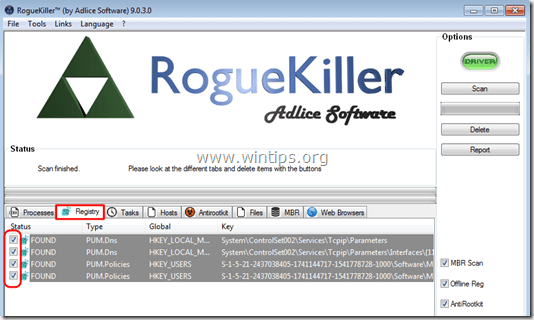
6. 最後に、" 削除 "ボタンで悪意のあるアイテムをすべて削除します。

7.閉じる “ RogueKiller "と入力し、次のステップに進みます。
ステップ2.コントロールパネルから悪意のあるソフトウェアをアンインストールします。
1. にアクセスしてください。
- Windows 7 & Vista。 スタート」→「コントロールパネル .Windows XP。 スタート > 設定 > コントロールパネル
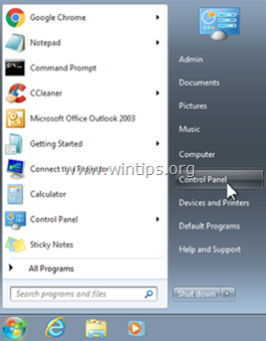
- Windows 8 & 8.1。
- プレス " ウィンドウズ ”
 + " R " キーで読み込みます。 実行 ダイアログボックスに" コントロールパネル" を押してください。 入力 .
+ " R " キーで読み込みます。 実行 ダイアログボックスに" コントロールパネル" を押してください。 入力 .
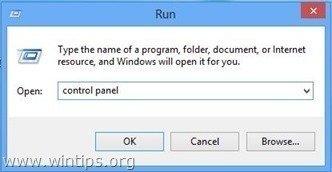
2. ダブルクリックで開きます。
- プログラムの追加と削除 Windows XPをお持ちの場合 プログラムおよび機能 (または" プログラムのアンインストール ") Windows 8、7、Vistaをお使いの場合。

3. 画面に番組表が表示されているとき。
3a. 表示されたプログラムをインストール日(Installed on)でソートし、検索して 削除(アンインストール) 最近インストールされた未知のプログラム。
3b. また、これらの悪意のあるアプリケーションはすべて削除してください。
- ソフトウェア・アップデータ・バージョン ソフトウェアバージョンアップツール HDプラス MyPCバックアップ プラスHD
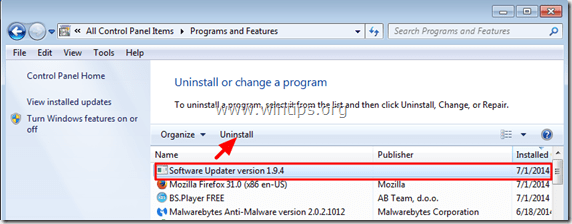
ステップ3. " を削除する ソフトウェアバージョンアップツール 「のエントリーをWindowsのスタートアップから削除しました。
1.ダウンロード と CCleanerを実行する .
2. “ CCleaner " メインウィンドウで、 " を選択します。 ツール " を左ペインに表示します。
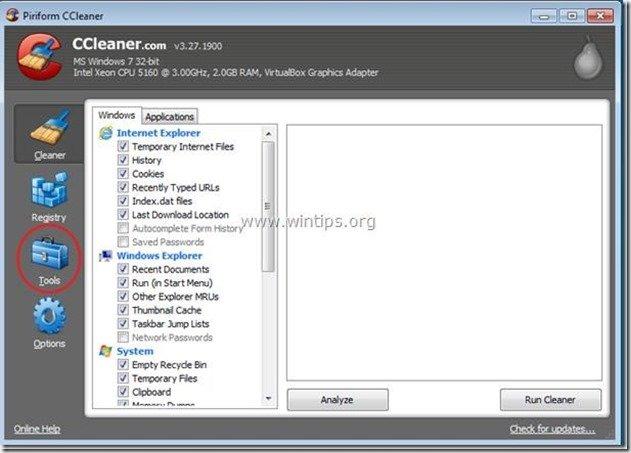
3. で " ツール " のセクションで、 " を選択します。 スタートアップ ".
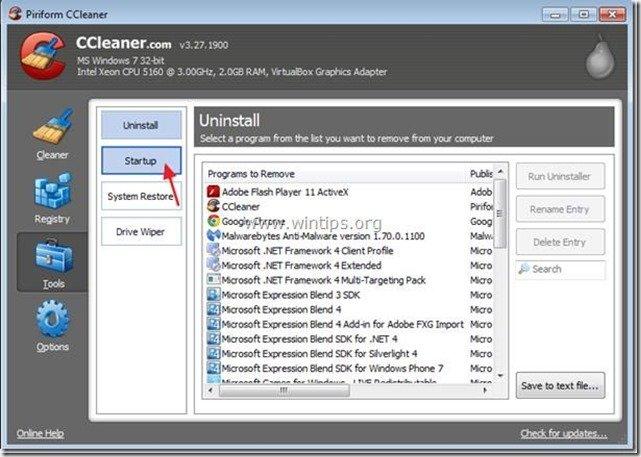
4. 選択する " ウィンドウズ " タブをクリックし 選ぶ と 消す には、次のような悪意のあるエントリーがあります。
- はい
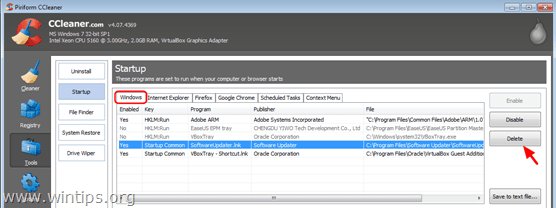
5. 閉じる CCleaner .
ステップ4:Updatenowpro.comを削除する p AdwCleaner」によるop-up広告。
1.AdwCleanerユーティリティをダウンロードし、デスクトップに保存します。

2.開いているプログラムをすべて閉じる と ダブルクリック を開く "アドウクリーナー" をデスクトップから起動します。
3. を受け入れた後、" ライセンス契約 "を押してください。 スキャン " ボタンをクリックします。
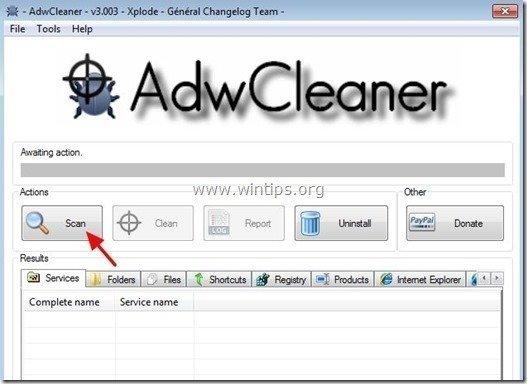
4. スキャンが完了したら、 を押します。 "クリーン " をクリックして、不要な悪意のあるエントリーをすべて削除してください。
4. プレス " OK " で " AdwCleaner - 情報" を押し、" OK " もう一度 をクリックしてコンピュータを再起動します。 .

5. パソコンが再起動したとき。 了い " AdwCleaner」情報 (readme)ウィンドウを開き、次のステップに進みます。
ステップ5 - インターネットブラウザの設定をリセットする。
を確保するために、" アップデイトナウプロ ドットコム " 感染がインターネットブラウザから完全に除去された後、インターネットブラウザの設定をデフォルトにリセットしてください。
Internet Explorer、Google Chrome、Mozilla Firefox
インターネットエクスプローラ
削除方法 アップデイトナウプロ ドットコム ポップアップ広告 インターネットエクスプローラから
1. Internet Explorerのメインメニューから、" "をクリックします。 ツール "  を選択し、" インターネットオプション ".
を選択し、" インターネットオプション ".

2. をクリックします。 アドバンスト " タブをクリックします。

3. 選択する " リセット ”.

4. をチェックする(有効にする)。 個人設定を削除する " のボックスから " を選択します。 リセット ”.

5. リセット動作が完了したら、" "キーを押します。 閉じる "を選択し、" OK " でInternet Explorerのオプションを終了します。

6.閉じる すべての窓と 再起動 インターネットエクスプローラー
グーグルクローム
削除方法 アップデイトナウプロ ドットコム ポップアップ広告 クロームから
1. Google Chromeを起動し、クロームメニューに移動します。  を選択し、" 設定 ".
を選択し、" 設定 ".

2. 設定」のオプションの最後を見て、ボタン "詳細設定 "を表示する " のリンクです。

3. ページをすべてスクロールして、" "キーを押します。 ブラウザの設定をリセットする " ボタンをクリックします。

4. を押してください。 リセット 「をもう一度押してください。

5.再起動 Google Chromeです。
Mozilla Firefox
Ads byを削除する方法 アップデイトナウプロドットコム をFirefoxから削除しました。
1. Firefoxのメニューから、" ヘルプ " > " トラブルシューティング情報 ”.

2. で " トラブルシューティング情報 " ウィンドウで、" "を押します。 Firefoxをリセットする " ボタンを押して Firefoxをデフォルトの状態に戻す .

3. プレス " Firefoxをリセットする" をもう一度。

4. リセット作業終了後、Firefoxが再起動します。
ステップ6. 削除 ' ソフトウェア・アップデータ・バージョン ' を Junkware Removal Tool で削除します。
1. ダウンロードと実行 JRT - Junkware Removal Tool。

2. いずれかのキーを押すと、コンピュータのスキャンを開始します。 JRT - ジャンクウェア除去ツール ”.
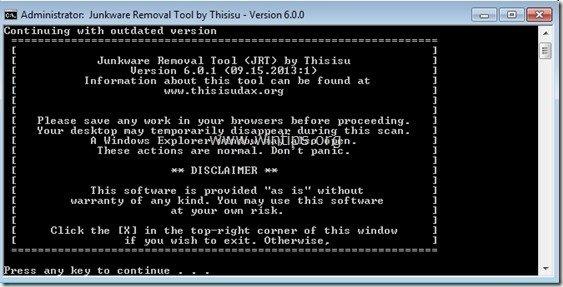
3. JRTがスキャンしてシステムをクリーンアップするまで、辛抱強くお待ちください。
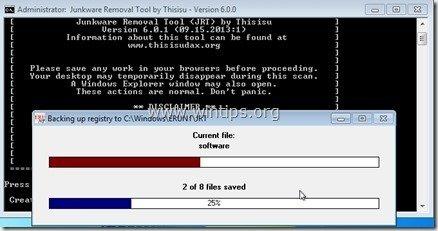
4. JRTのログファイルを閉じてから リブート をコンピュータに接続してください。
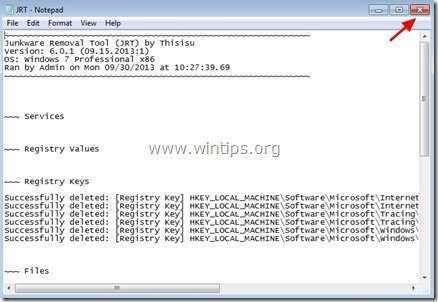
ステップ7.取り外す アップデイトナウプロ ドットコム 感染症w Malwarebytes Anti-Malware Freeで。
ダウンロード と インストール Malwarebytes Anti-Malware Premiumは、最も信頼できる無料のアンチマルウェアプログラムの1つで、コンピュータに残っている悪意のある脅威を一掃します。 マルウェアの脅威、既存および将来の脅威から常に保護したい場合、我々は、Malwarebytes Anti-Malware Premiumをインストールすることをお勧めします。
MalwarebytesTMによる保護
スパイウェア、アドウェア、マルウェアを駆除します。
今すぐ無料ダウンロードを開始
クイックダウンロードとインストール方法。
- 上記のリンクをクリックした後、" "の部分を押してください。 14日間の無料トライアルを開始 " オプションでダウンロードを開始します。
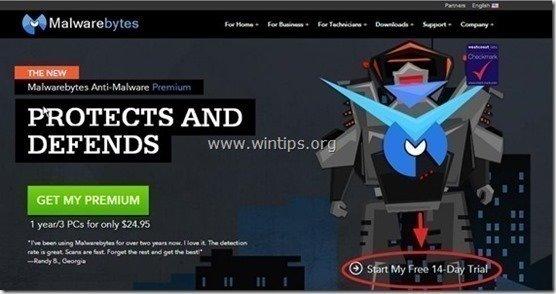
- インストールするには 無料版 のチェックを外してください。 Malwarebytes Anti-Malware Premiumの無料トライアルを有効化する。 最後のインストール画面で、"オプション "を選択します。

Malwarebytes Anti-Malware でコンピュータをスキャン&クリーンアップ。
1. 走る " マルウェアバイト・アンチマルウェア" を実行し、必要に応じてプログラムが最新版と悪意のあるデータベースに更新されるようにします。

2. アップデート処理が完了したら、" "キーを押してください。 今すぐスキャン 「をクリックすると、マルウェアや不要なプログラムのスキャンが開始されます。

3. ここで、Malwarebytes Anti-Malwareがあなたのコンピュータのマルウェアのスキャンを終了するまで待ちます。

4. スキャンが完了したら、まず" "キーを押します。 すべて隔離する " ボタンをクリックして、すべての脅威を削除してから、 " アクションを適用する ”.

5. Malwarebytes Anti-Malware がシステムからすべての感染を削除するまで待ち、コンピュータを再起動すると(プログラムから要求された場合)、すべてのアクティブな脅威が完全に削除されます。

6. システム再起動後 MalwarebytesのAnti-Malwareを再度実行します。 を使用して、システムに他の脅威が残っていないことを確認します。
アドバイスをお願いします。 パソコンを清潔に、安全にお使いいただくために。 Malwarebytes' Anti-Malware のフルスキャンを実行します。 in Windows " セーフモード 「詳しい方法は、こちらをご覧ください。
ステップ8.不要なファイルやエントリを削除する。
使用する " CCleaner " プログラムに進みます。 クリーン を一時的なものから解放します。 インターネットファイル と 無効なレジストリエントリ.*.
* インストール方法と使用方法がわからない場合 "CCleaner "です。 この説明書を読む .

アンディ・デイビス
Windows に関するシステム管理者のブログ






